Najlepsze aplikacje do klonowania aplikacji na iPhonea w celu uruchomienia wielu kont | Nie jest wymagany jailbreak

Dowiedz się, jak sklonować aplikacje na iPhone
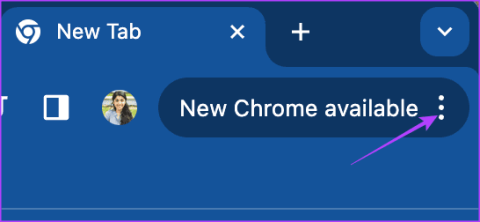
Kontynuuj oglądanie to wygodna funkcja serwisu Netflix. Możesz szybko znaleźć tytuły, które oglądasz, wyczyścić listę kontynuacji oglądania, gdy skończysz oglądać, i tak dalej. Wszystko, co musisz zrobić, to nacisnąć przycisk odtwarzania na ekranie głównym, a zostaniesz automatycznie przekierowany do znacznika czasu, w którym się zatrzymałeś. Ale czy Netflix nie wyświetla karty „kontynuuj oglądanie”?
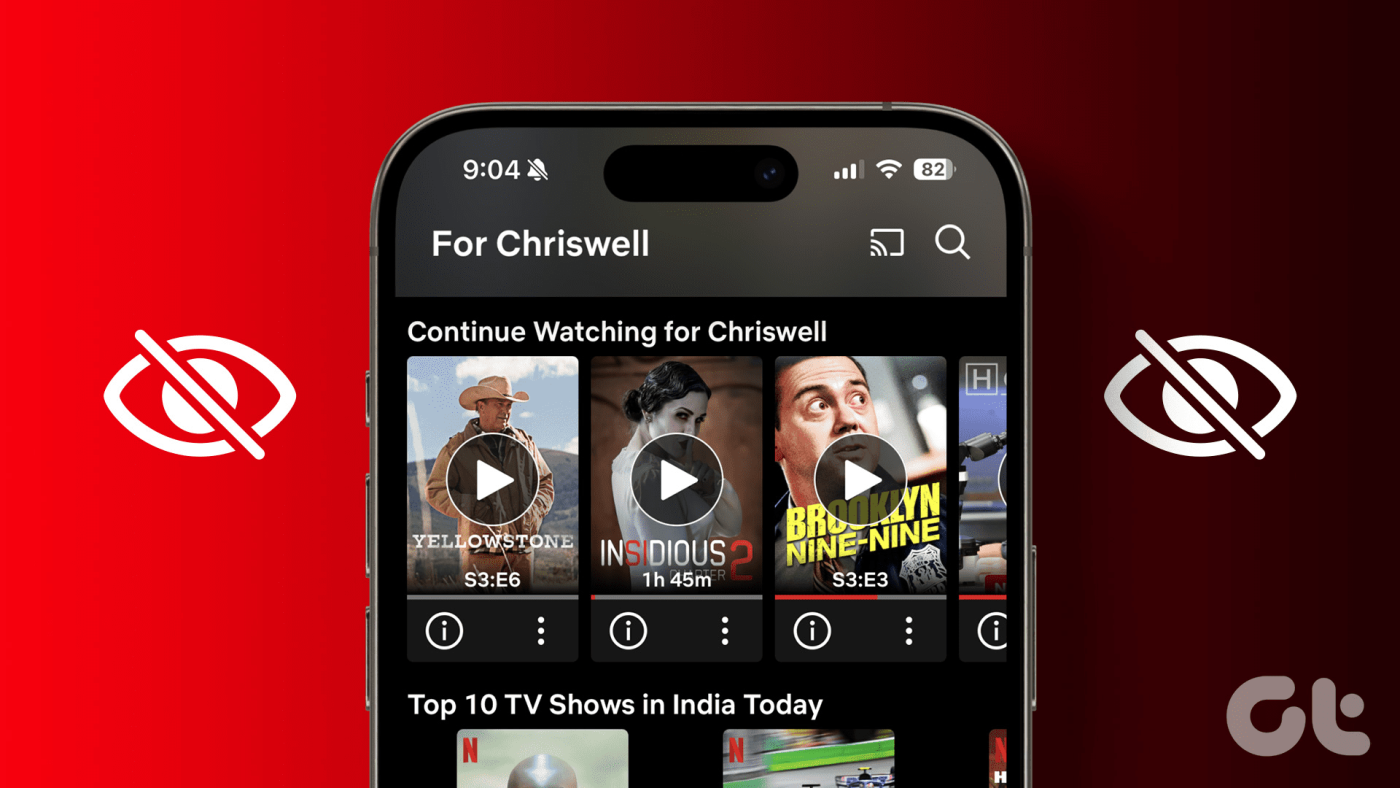
Cóż, nie martw się. W tym przewodniku omówiono najlepsze sposoby naprawienia problemu z kontynuacją oglądania w serwisie Netflix. Począwszy od nagromadzonych plików cookie w przeglądarce internetowej po pewne problemy związane z aplikacją, może być kilka powodów, dla których okienko kontynuacji oglądania zniknęło ze strony głównej serwisu Netflix. Czytaj dalej, aby dowiedzieć się, jak rozwiązać problem.
Jeśli korzystasz z witryny Netflix i tytuły, które chcesz kontynuować, zniknęły, prawdopodobnie jest to spowodowane zablokowanymi plikami cookie. Chociaż pliki cookie sprawiają, że korzystanie z Internetu jest płynniejsze, nadmierne gromadzenie się plików cookie spowalnia nawigację w Internecie. Dlatego idealnym rozwiązaniem jest regularne czyszczenie plików cookie przeglądarki. Oto jak możesz to zrobić.
Krok 1: Otwórz przeglądarkę Google Chrome na swoim laptopie. Kliknij trzy kropki w prawym górnym panelu.
Krok 2: W menu rozwijanym dotknij Wyczyść dane przeglądania.
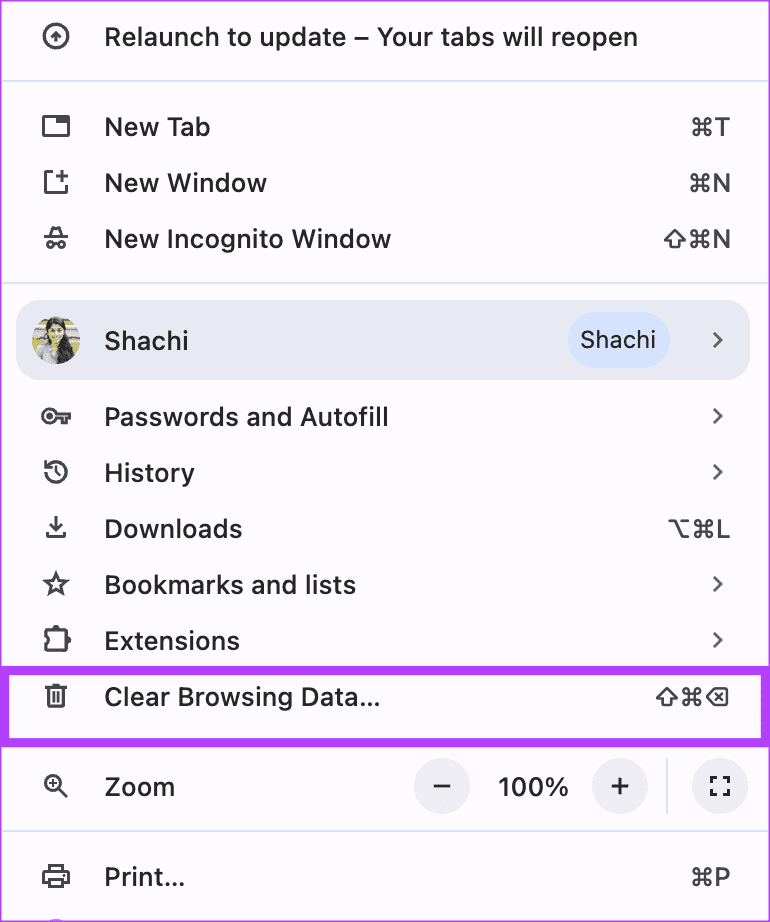
Krok 3: Wybierz opcję Cały czas na górze. Następnie zaznacz pole „Pliki cookie i inne dane witryn”. Następnie wybierz Wyczyść dane.

Krok 1: Otwórz przeglądarkę Google Chrome na swoim telefonie. Kliknij trzy kropki w prawym dolnym rogu strony. W menu, które się otworzy, dotknij Wyczyść dane przeglądania.
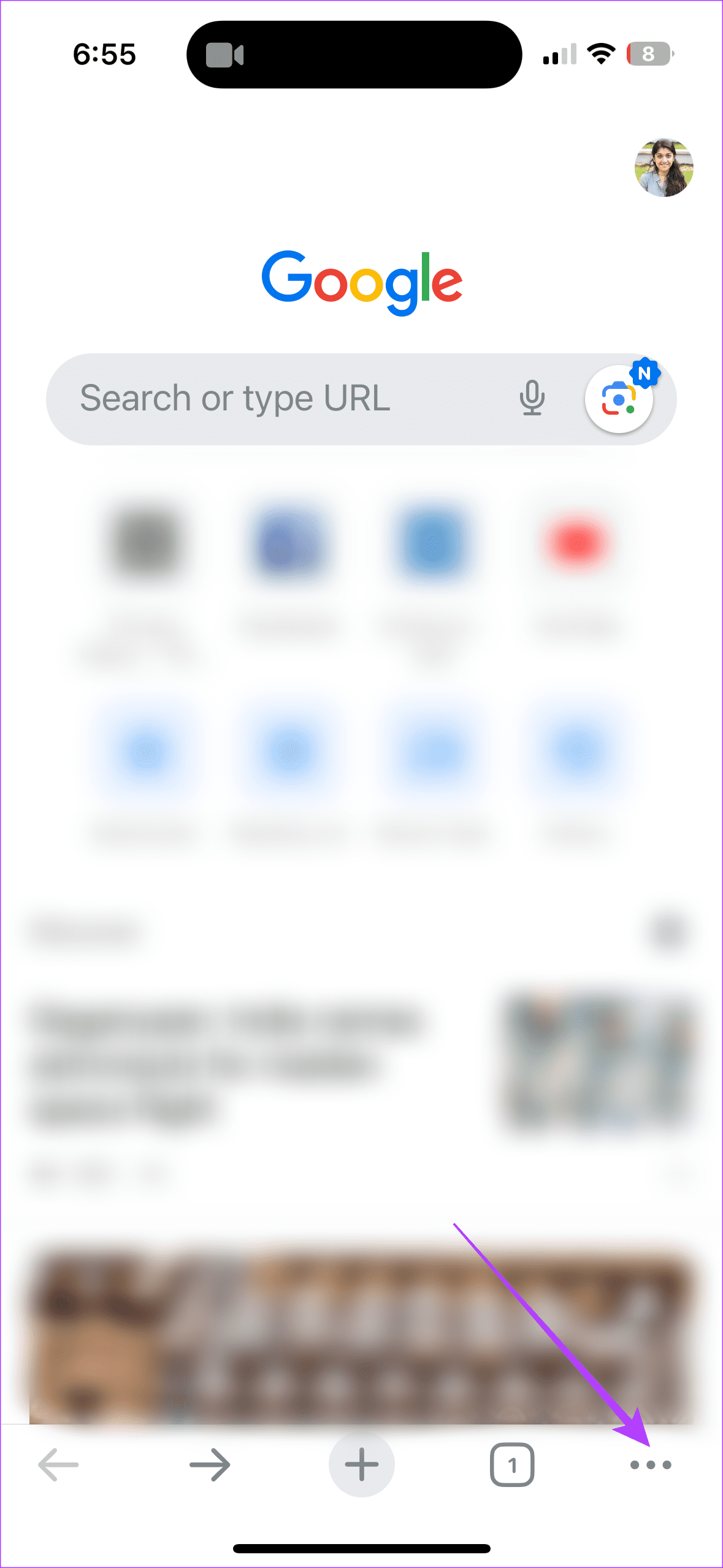
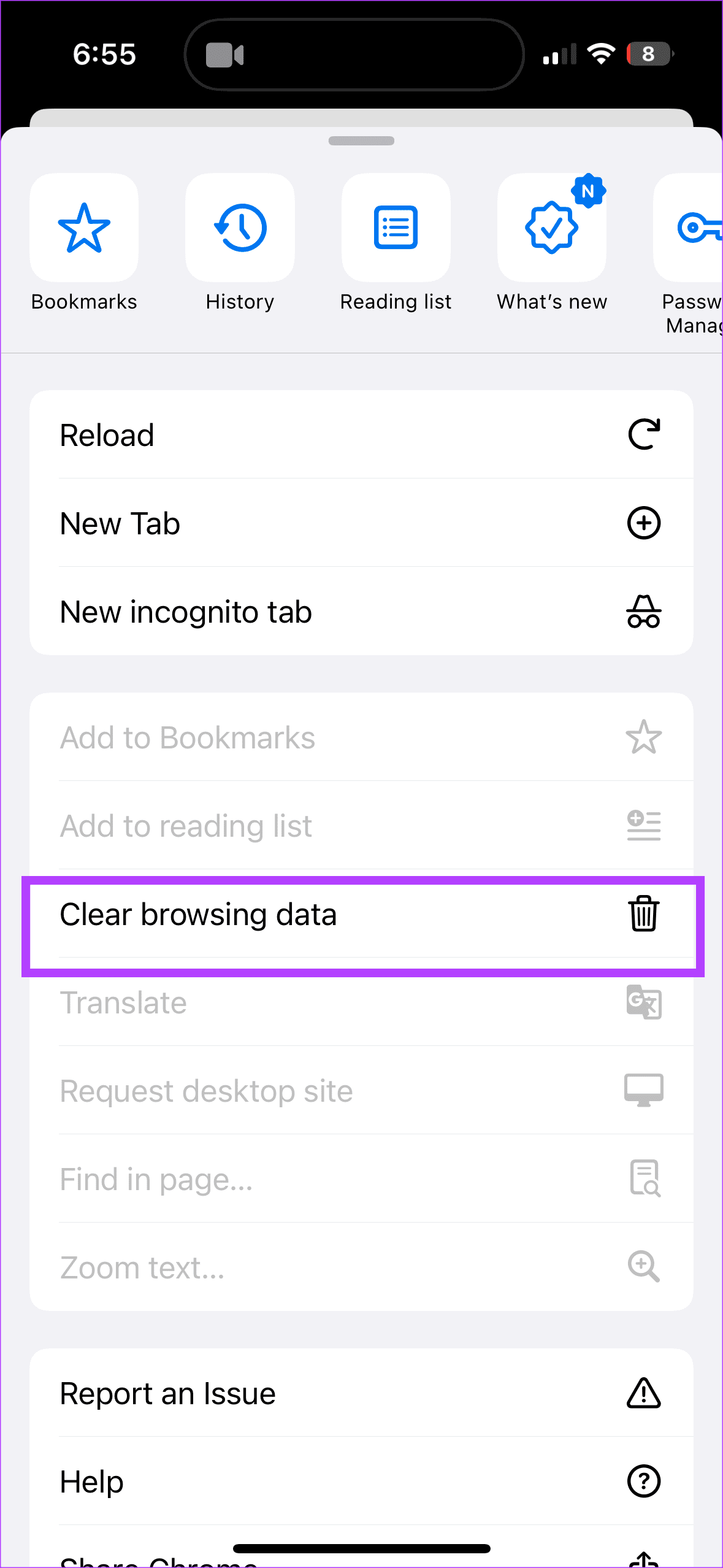
Krok 3: Następnie zaznacz pole „Pliki cookie i inne dane witryn”. Ponadto w opcji zakresu czasu wybierz opcję Cały czas. Następnie możesz przejść dalej i wybrać Wyczyść dane przeglądania.
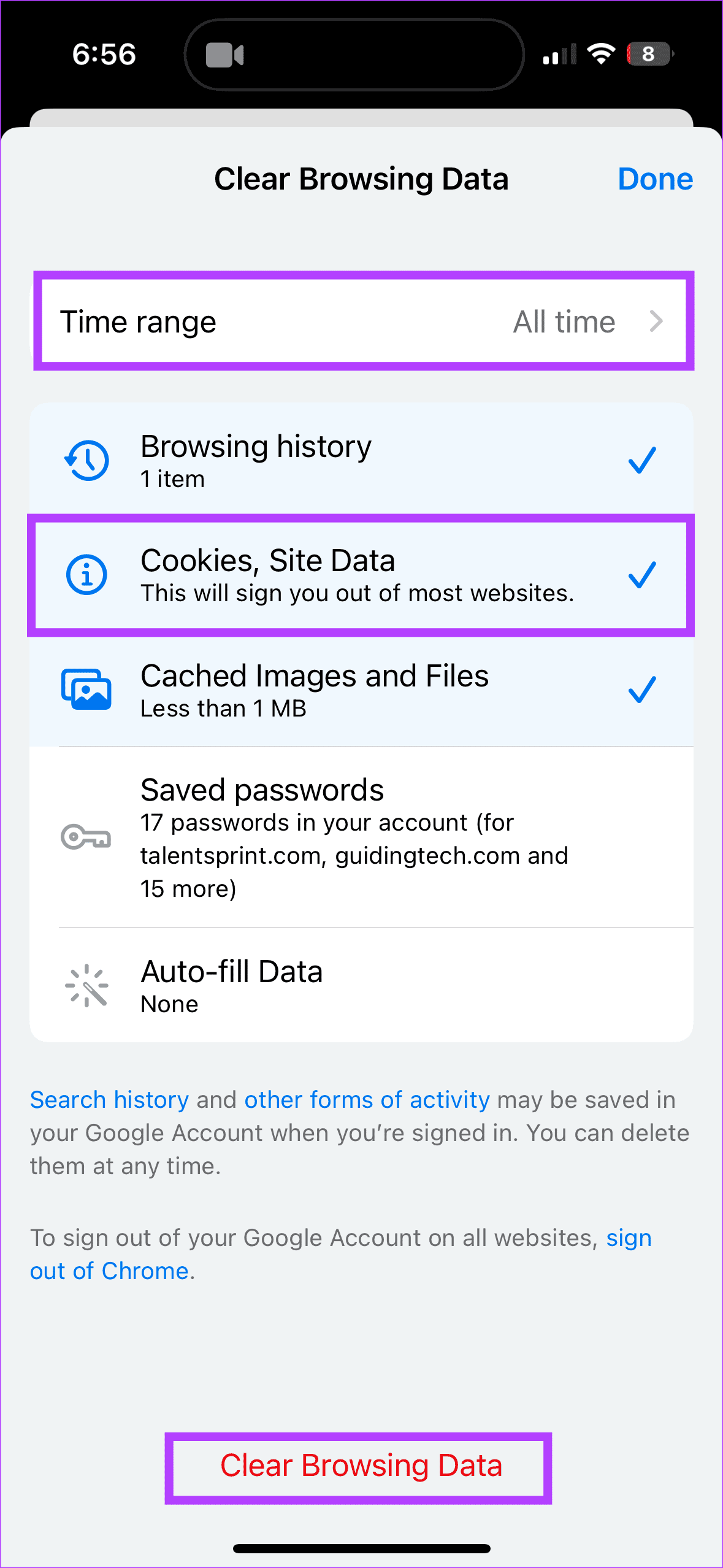
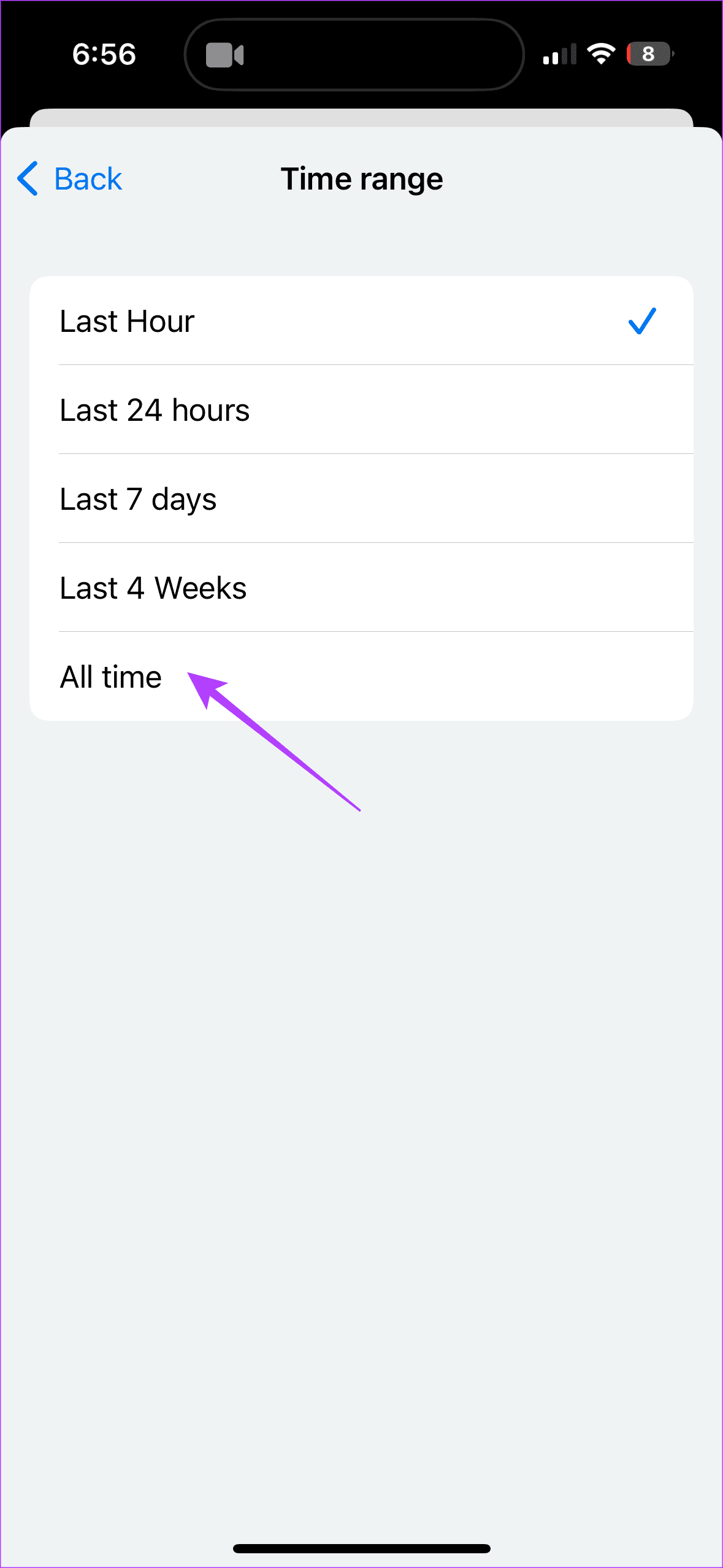
Wyświetliliśmy kroki dla przeglądarki Google Chrome. Jeśli korzystasz z innej przeglądarki internetowej, wyczyść pliki cookie tej konkretnej przeglądarki. Procedura czyszczenia plików cookie w przypadku innych przeglądarek internetowych powinna pozostać mniej więcej taka sama. To rozwiązanie pomogło użytkownikom sieci Netflix rozwiązać problem.
Jeśli do oglądania filmów w serwisie Netflix używasz iPhone'a lub iPada, mamy dla Ciebie rozwiązanie. Widzisz, może występować problem z ustawieniami Twojego urządzenia. Sugerujemy więc zresetowanie iPhone'a lub iPada. Po zakończeniu sprawdź, czy możesz wyświetlić kartę Kontynuuj oglądanie w serwisie Netflix. Choć to rozwiązanie może wydawać się absurdalne, pomogło użytkownikom rozwiązać problem zniknięcia problemu z kontynuacją oglądania. Oto jak zresetować urządzenie.
Krok 1: Otwórz aplikację Ustawienia. Przejdź do Ogólne> „Przenieś lub zresetuj iPhone'a”.
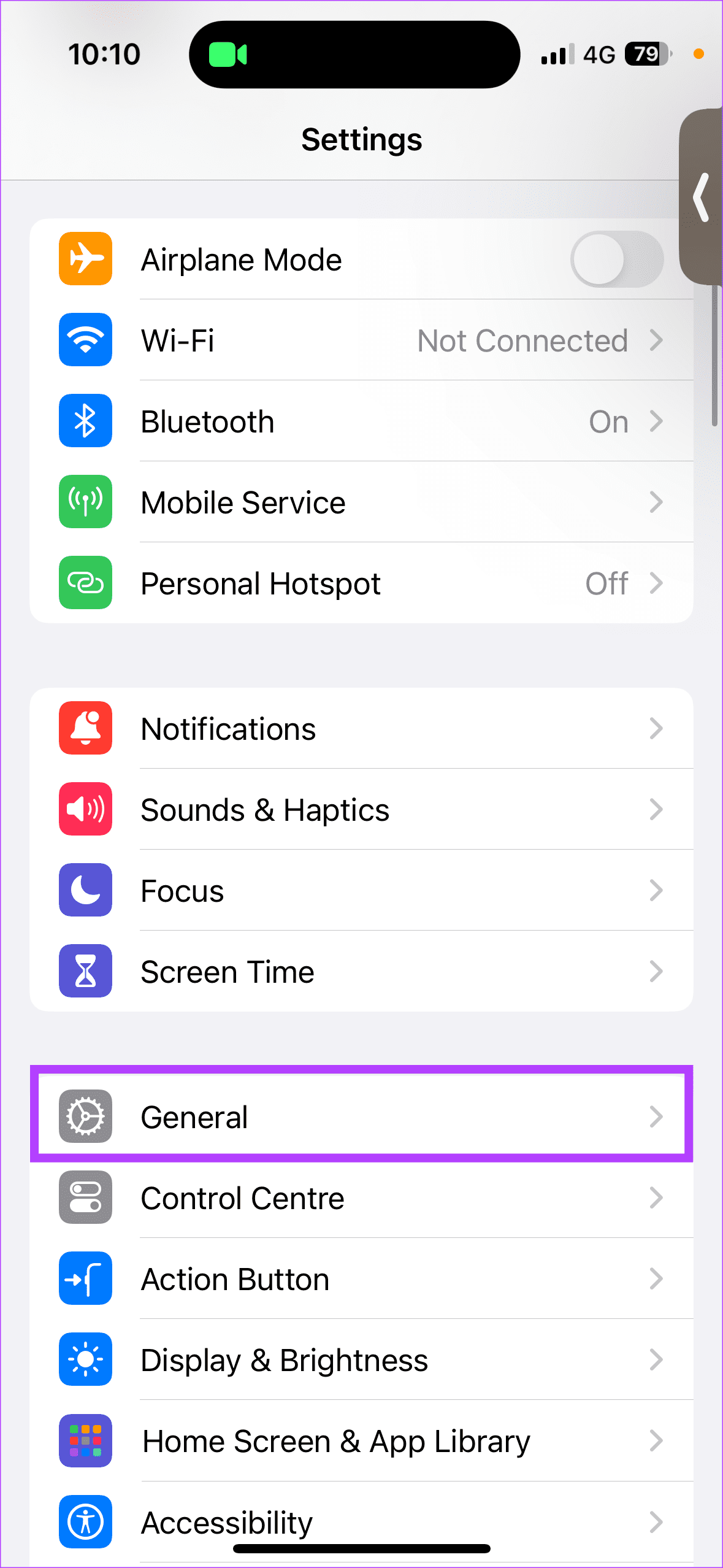
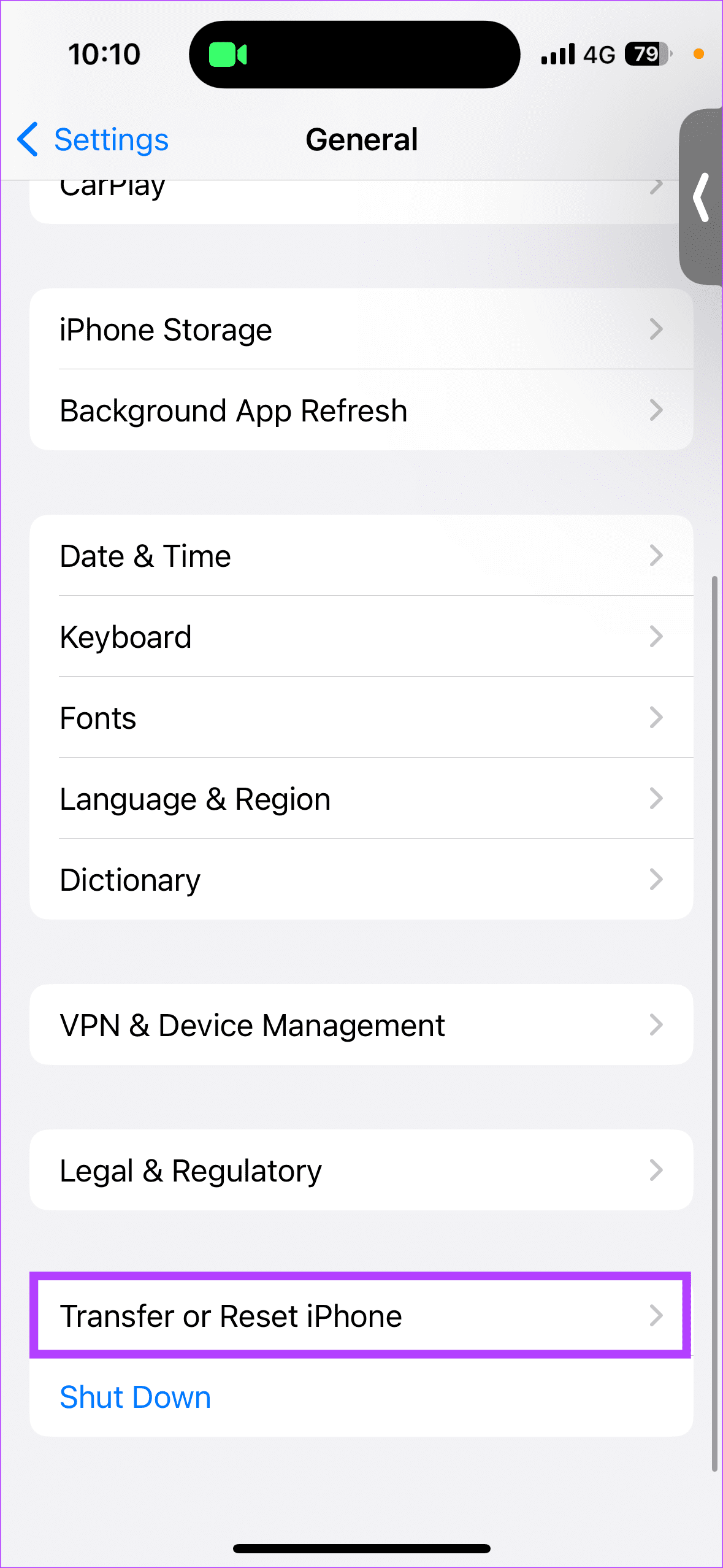
Krok 2: Wybierz Resetuj > Kontynuuj.
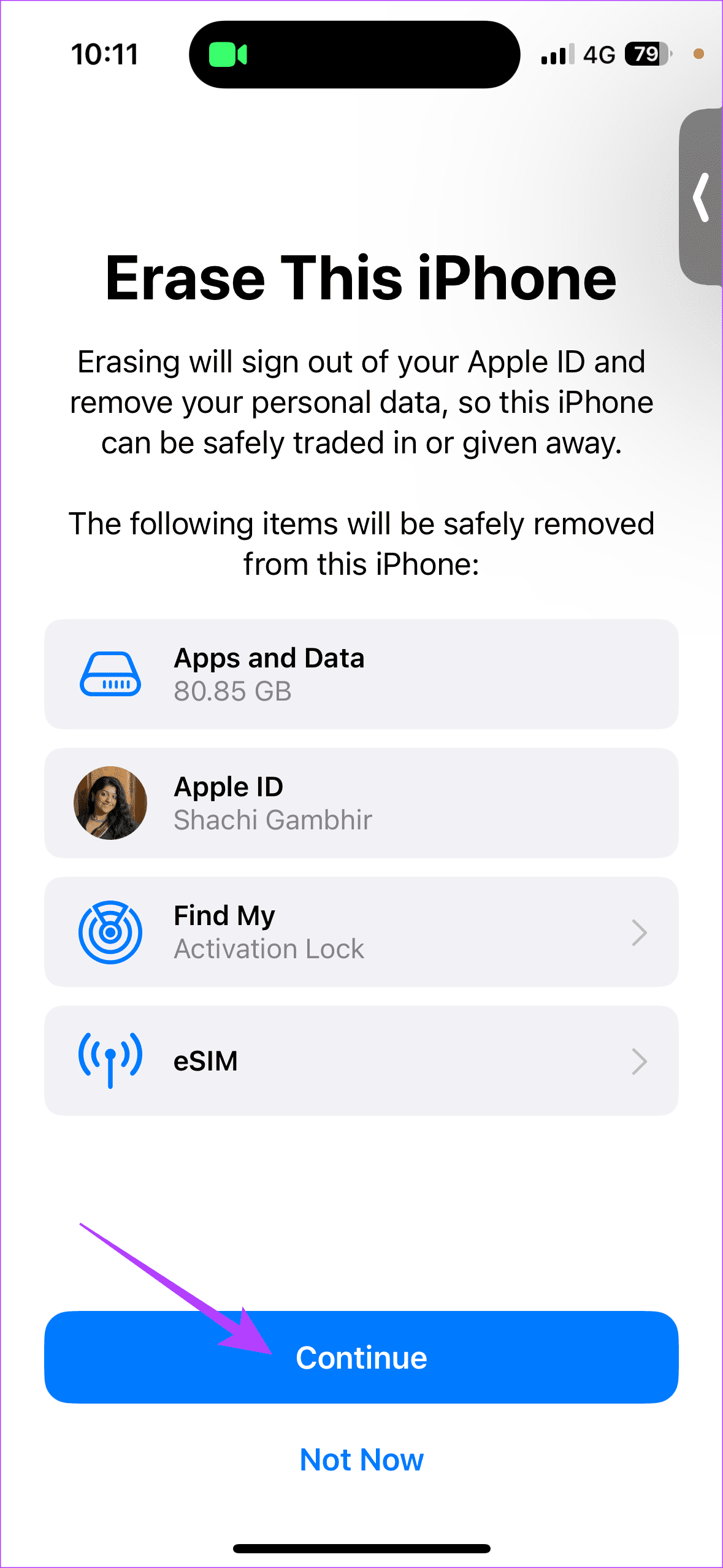
Krok 1: Otwórz Ustawienia w telefonie. Przejdź do System> Resetuj opcje.
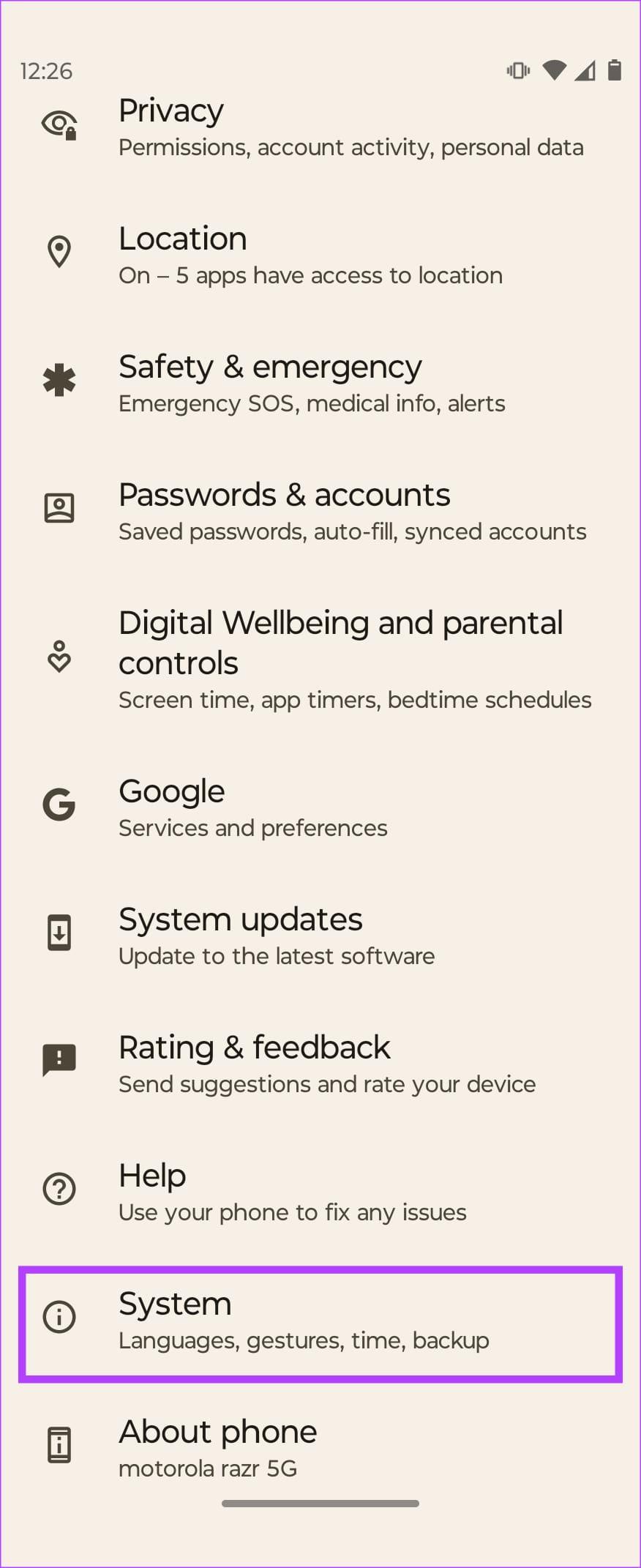
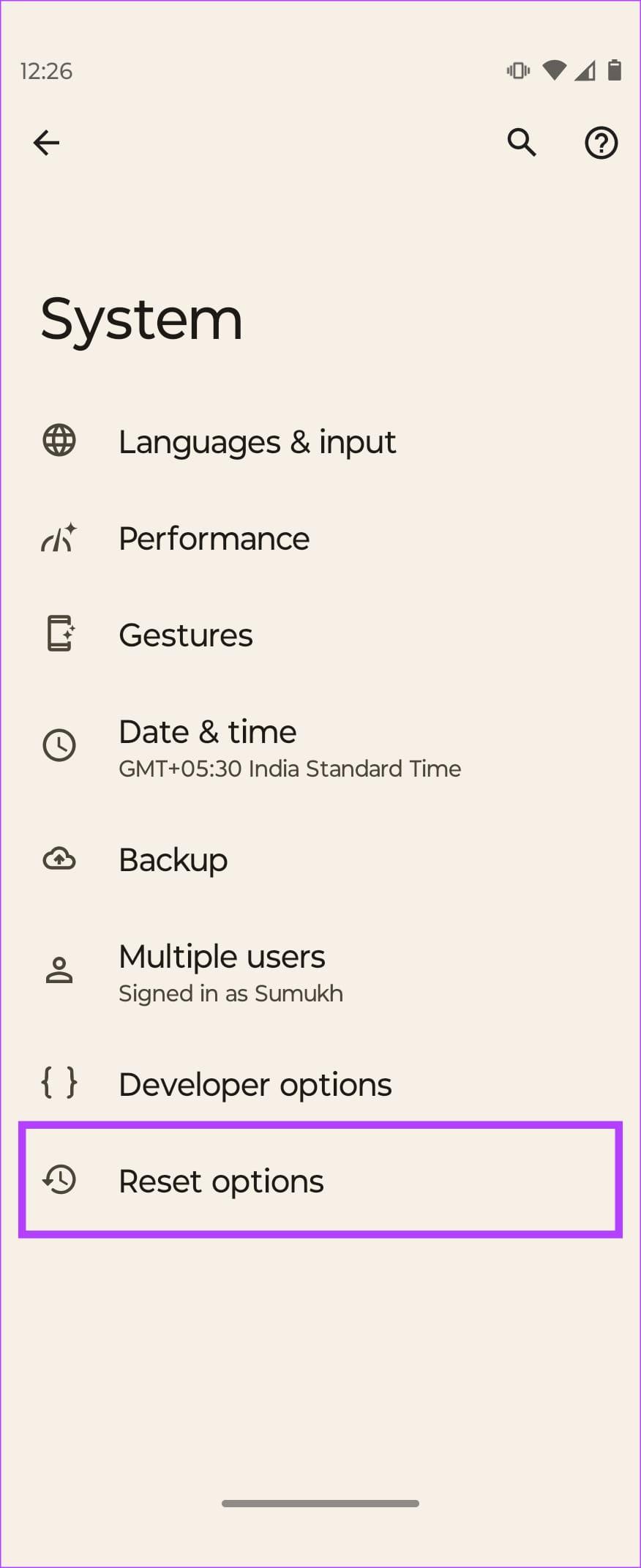
Krok 2: Następnie wybierz Resetuj preferencje aplikacji. W wyskakującym okienku wybierz Resetuj aplikacje.
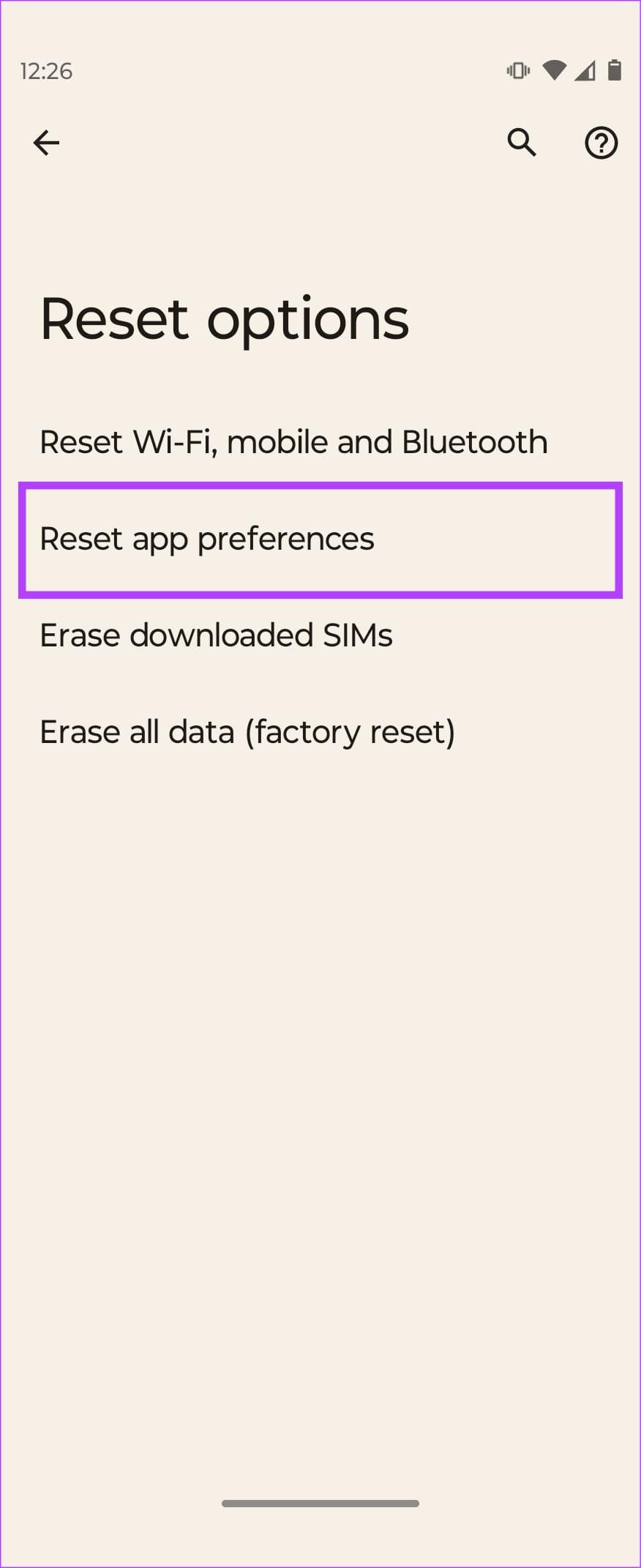
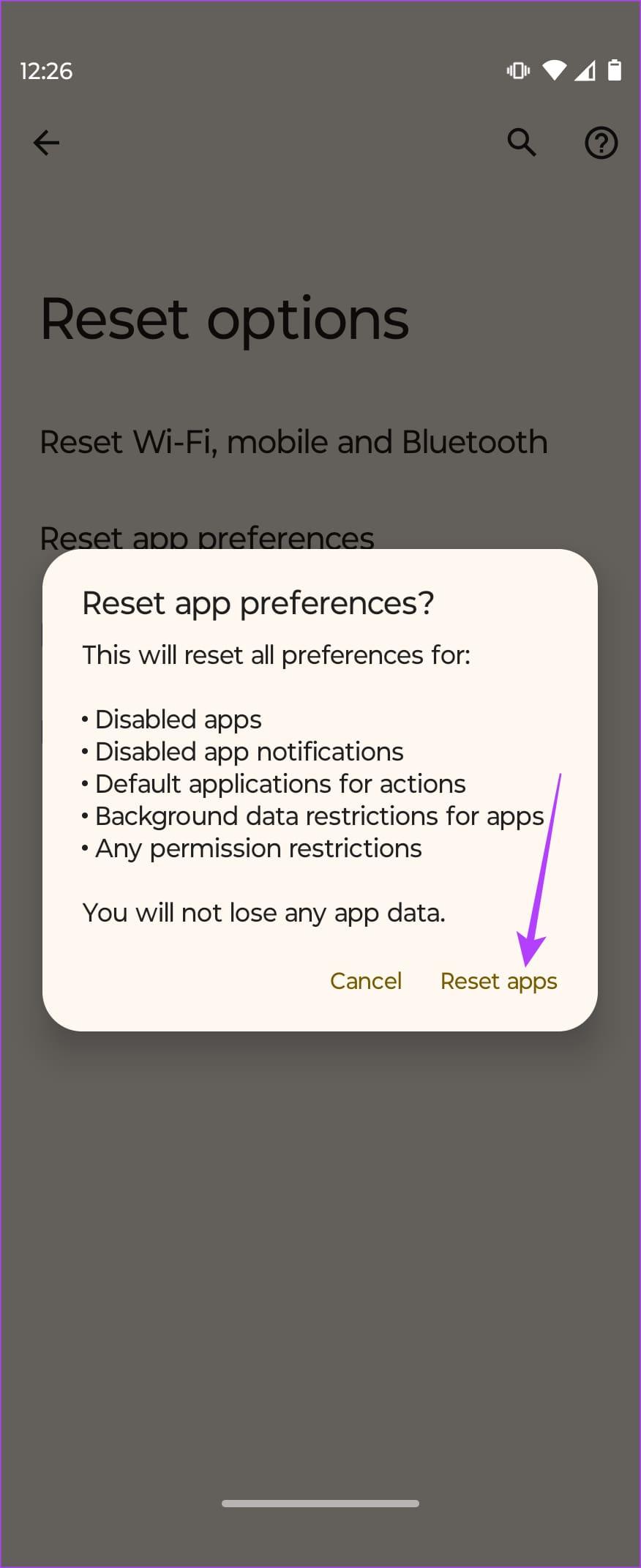
Ktokolwiek korzysta z aplikacji Netflix na swoim urządzeniu z Androidem, ta aplikacja jest dla Ciebie. Jeśli lista do dalszego oglądania zniknęła Ci z pola widzenia, przyczyną może być pamięć podręczna Twojego telefonu. Podczas gdy pamięć podręczna przyspiesza działanie aplikacji, jej nagromadzenie powoduje spowolnienie.
Dlatego jeśli okienko kontynuacji oglądania sprawia Ci problemy, zalecamy wyczyszczenie pamięci podręcznej Netflix na urządzeniu z Androidem. Oto jak możesz to zrobić.
Krok 1: Otwórz aplikację Ustawienia na swoim telefonie. Następnie dotknij Aplikacje. Następnie możesz wybrać opcję „Pokaż wszystkie 200 aplikacji”.
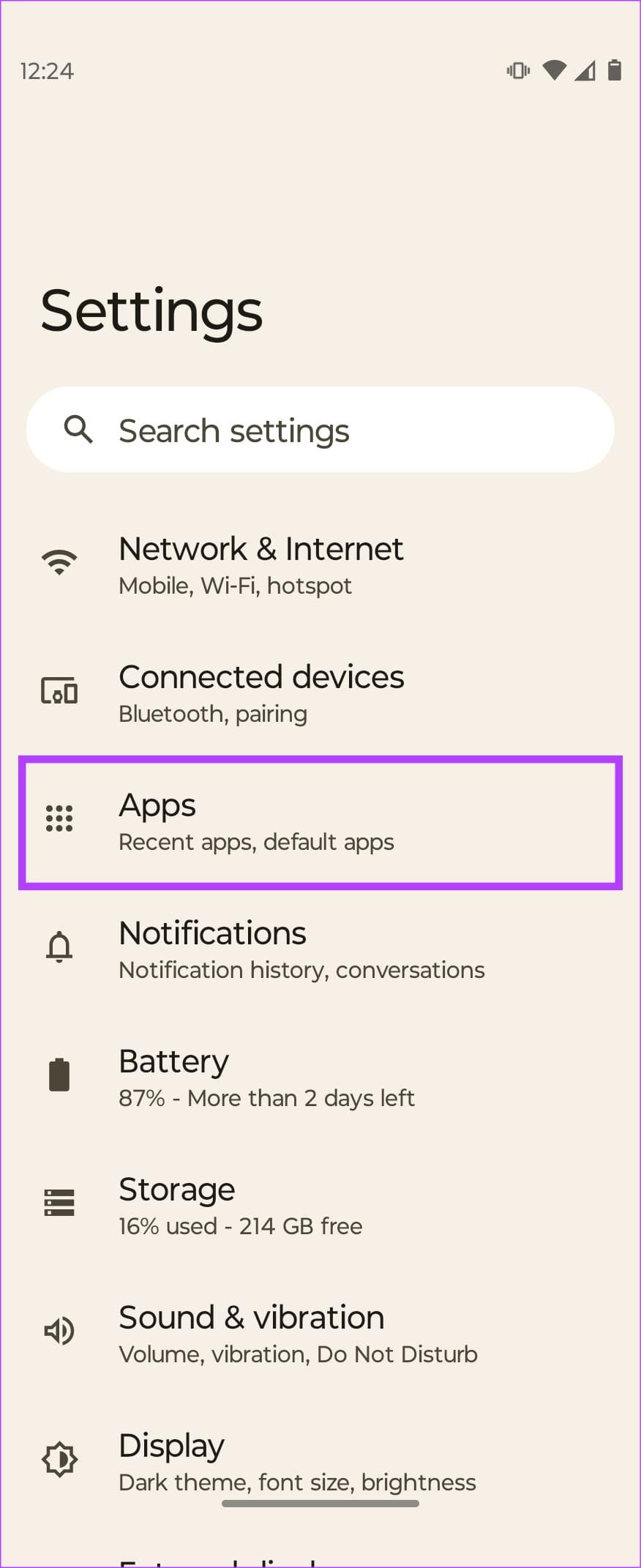
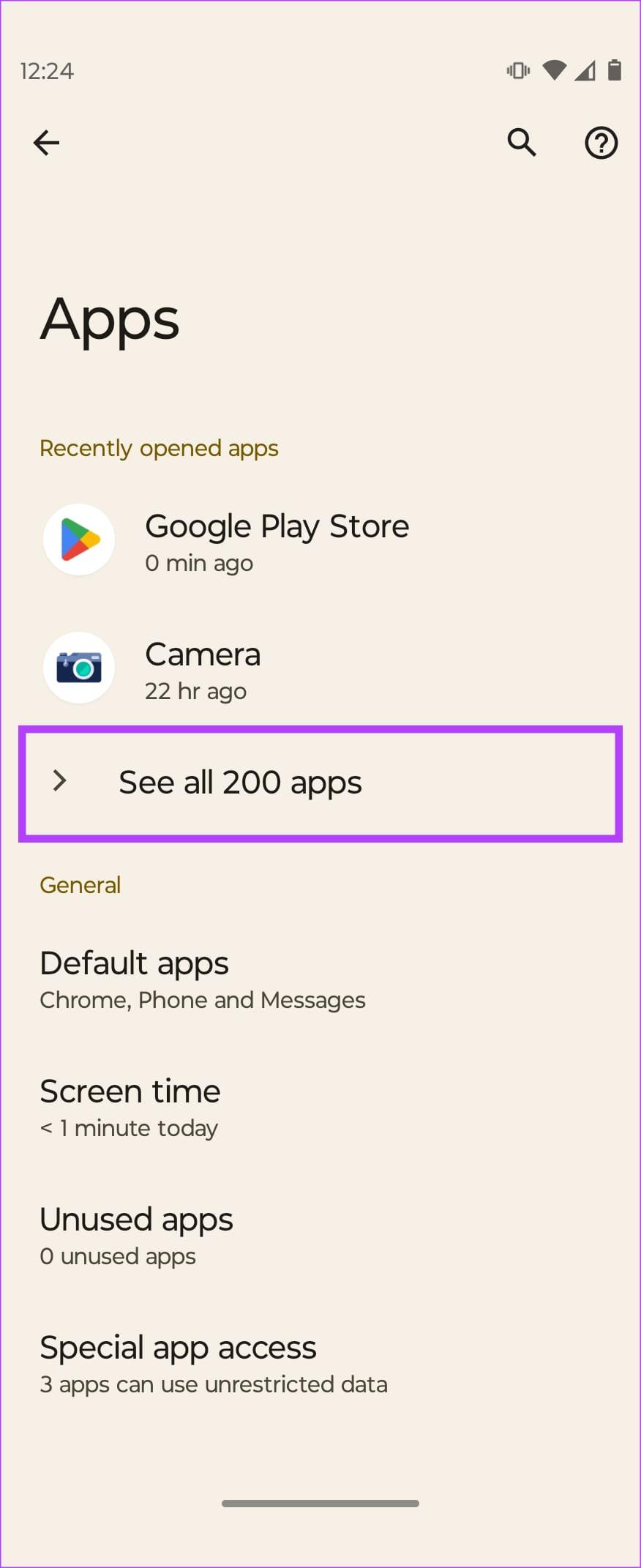
Krok 2: Następnie wybierz Netflix. Teraz przejdź do Pamięć i pamięć podręczna.
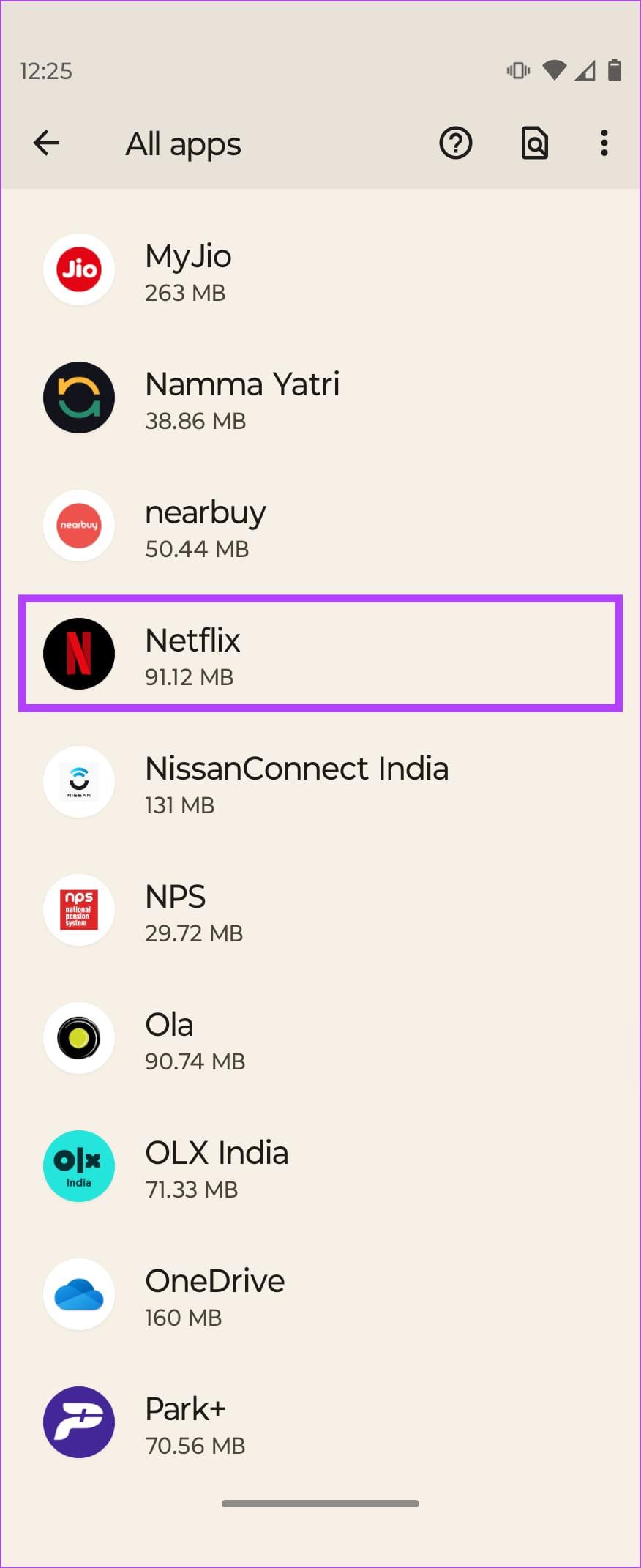
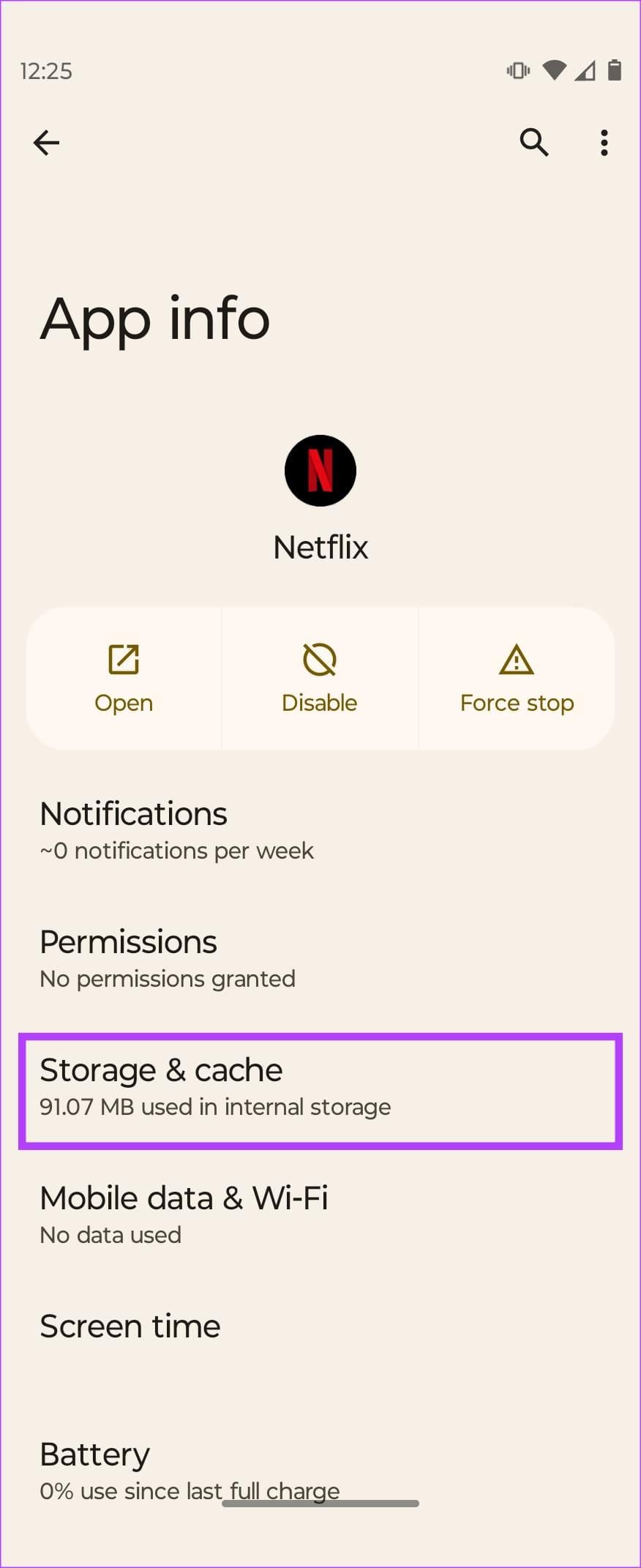
Krok 3: Na koniec wybierz Wyczyść pamięć podręczną.
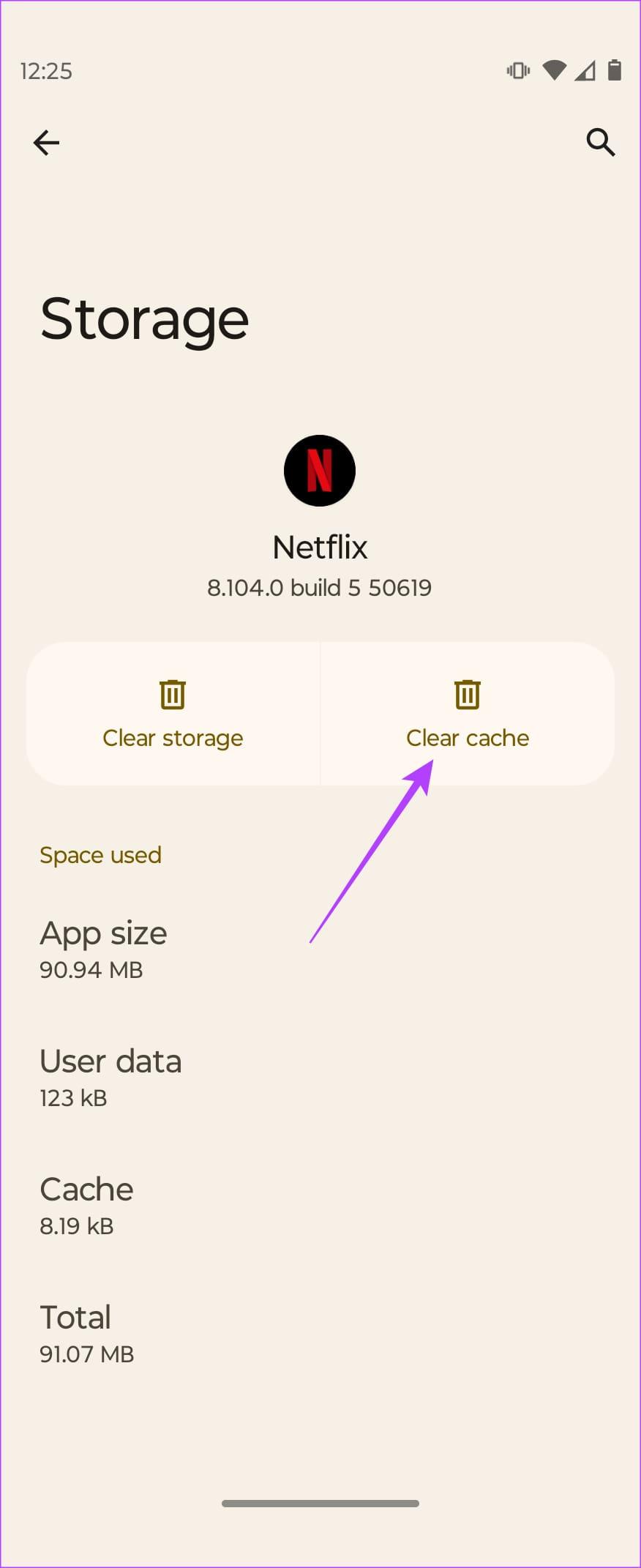
Treść dostępna jest w całym kanale Netflix. Na stronie głównej serwisu Netflix znajdują się różne filmy i programy, począwszy od najlepszych rekomendacji odpowiadających Twoim potrzebom, a skończywszy na nowościach. We wszystkich innych treściach, które Netflix zachęca do obejrzenia, może się zdarzyć, że okienko kontynuacji oglądania zostanie przesunięte pod spodem.

Co więcej, gdy Netflix udostępnia nowe wersje, czasami przesuwa okienko kontynuacji oglądania nieco w dół strony. Nasza sugestia? Przewiń stronę główną, aby sprawdzić, czy karta Kontynuuj oglądanie nie została wciśnięta gdzie indziej.
Czy nic powyżej nie zadziałało? Cóż, sugerujemy sprawdzić to rozwiązanie. Użytkownik mający problem z tytułami „kontynuuj oglądanie” wspomniał, że pomogło mu usunięcie i ponowne pobranie aplikacji. Jeśli Ty również korzystasz z aplikacji Netflix, sugerujemy usunięcie aplikacji Netflix. Po zakończeniu możesz pobrać go ponownie.
Usunięcie i ponowne pobranie aplikacji daje jej nowy początek. Jeśli w konkretnej aplikacji wystąpiły problemy ze stabilizacją lub nieprawidłowe funkcje, ponowne pobranie może pomóc w ich wyeliminowaniu. Zatem ta sztuczka powinna naprawić wszelkie usterki specyficzne dla aplikacji.
Przyzwyczaiłeś się do zwykłej procedury logowania się na konto Netflix i klikania oglądanego programu na karcie Kontynuuj oglądanie? Cóż, jeśli konkretny film lub program, który oglądałeś, zniknie z możliwości dalszego oglądania, istnieje możliwość, że Netflix usunął ten tytuł. Za każdym razem, gdy jakiś tytuł opuszcza Netflix, platforma zazwyczaj wyświetla monit lub publikuje listę tytułów, które opuszczają Netflix w danym miesiącu.
Netflix to dobra platforma na chwilę detoksykacji. To kolejna dyskusja o tym, że czasami potrzebujemy detoksu od Netflixa. Jednak w wielu przypadkach wystarczy po prostu wskoczyć do serwisu Netflix i kliknąć ten sam odcinek z pakietu Office na karcie Kontynuuj oglądanie. Jeśli okienko kontynuacji oglądania zniknie, będzie to po prostu koszmar. Nie martw się; dzięki naszym poprawkom możesz korzystać z serwisu Netflix i relaksować się!
Dowiedz się, jak sklonować aplikacje na iPhone
Dowiedz się, jak skutecznie przetestować kamerę w Microsoft Teams. Odkryj metody, które zapewnią doskonałą jakość obrazu podczas spotkań online.
Jak naprawić niedziałający mikrofon Microsoft Teams? Sprawdź nasze sprawdzone metody, aby rozwiązać problem z mikrofonem w Microsoft Teams.
Jeśli masz dużo duplikatów zdjęć w Zdjęciach Google, sprawdź te cztery skuteczne metody ich usuwania i optymalizacji przestrzeni.
Chcesz zobaczyć wspólnych znajomych na Snapchacie? Oto, jak to zrobić skutecznie, aby zapewnić znaczące interakcje.
Aby zarchiwizować swoje e-maile w Gmailu, utwórz konkretną etykietę, a następnie użyj jej do utworzenia filtra, który zastosuje tę etykietę do zestawu e-maili.
Czy Netflix ciągle Cię wylogowuje? Sprawdź przyczyny oraz 7 skutecznych sposobów na naprawienie tego problemu na dowolnym urządzeniu.
Jak zmienić płeć na Facebooku? Poznaj wszystkie dostępne opcje i kroki, które należy wykonać, aby zaktualizować profil na Facebooku.
Dowiedz się, jak ustawić wiadomość o nieobecności w Microsoft Teams, aby informować innych o swojej niedostępności. Krok po kroku guide dostępny teraz!
Dowiedz się, jak wyłączyć Adblock w Chrome i innych przeglądarkach internetowych, aby móc korzystać z wartościowych ofert reklamowych.








